- خانه >
- آموزش و مقالات >
- نصب درایورهای غیر سازگار پرینتر در ویندوز 10
نصب درایورهای غیر سازگار پرینتر در ویندوز 10
نحوه نصب درایور پرینترهای قدیمی در ویندوز 10
اگه یه پرینتر قدیمی دارید و نمیتونید درایورش رو روی ویندوز 10 نصب کنید، اصلاً جای نگرانی نیست. خیلی از شرکتها ممکنه دیگه درایورهای جدید برای محصولات قدیمیشون نذارن، اما این به معنی از کار افتادن چاپگر شما نیست. در این مطلب یاد میگیرید که چطور درایورهای قدیمی یا ناسازگار رو روی ویندوز 10 نصب کنید و بدون مشکل از پرینترتون استفاده کنید.
چرا پرینتر قدیمی در ویندوز 10 نصب نمیشه؟
وقتی شرکتهای تولیدکننده مثل Canon، HP، یا Epson دیگه برای مدلهای قدیمی پرینترشون درایور نمیسازن، ممکنه ویندوز 10 بهطور خودکار نتونه درایور مناسب رو پیدا کنه. با این حال، با چند ترفند ساده میتونید این مشکل رو حل کنید.
مراحل نصب درایورهای غیر سازگار پرینتر در ویندوز 10
1. دانلود درایور پرینتر قدیمی
برای شروع، به سایت رسمی سازنده پرینترتون برید. اگه پرینترتون مثلاً Canon SELPHY CP800 هست، درایور مخصوص ویندوز 7 یا 8 رو دانلود کنید. حتماً مطمئن بشید که نسخهی دانلودشده با سیستمعامل شما (32 یا 64 بیتی) سازگاره.
2. وصل کردن پرینتر به کامپیوتر
پرینترتون رو با کابل USB به کامپیوتر وصل کنید. مطمئن بشید که پرینتر روشنه و کامپیوتر اونو شناسایی میکنه.
3. شروع نصب با حالت سازگاری
روی فایل نصبی درایور راستکلیک کنید و گزینهی Troubleshoot compatibility رو بزنید.
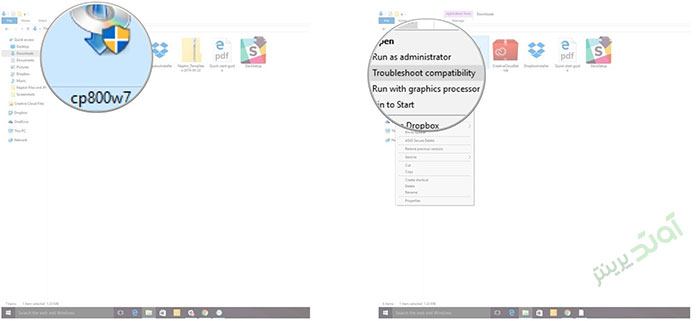
4.در پنجرهی بازشده، Troubleshoot program رو انتخاب کنید.
5. چک باکسی را که نوشته برنامه در نسخههای قبلی ویندوز کار میکرد اما اکنون نصب و یا اجرا نخواهد شد، بررسی کنید. متن پیام به این شکل است : ” The program worked in earlier versions of Windows but won’t install or run now “
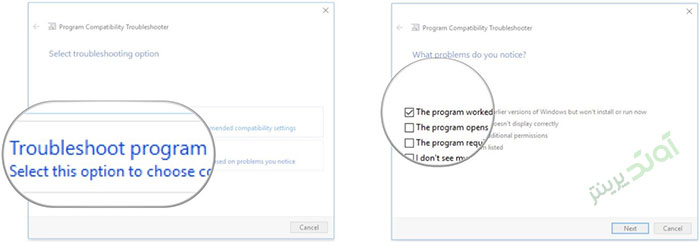
6. رو تیک بزنید و Next رو بزنید.
7. حالا نسخه ویندوزی که درایور براش طراحی شده (مثل Windows 7) رو انتخاب کنید.

8. روی Next کلیک کنید.
تست نصب درایور
روی گزینهی Test the program کلیک کنید. اگه ویندوز از شما اجازه خواست، تایید کنید و بذارید تغییرات انجام بشه. بعد از اتمام نصب، پرینتر شما آماده استفاده است.
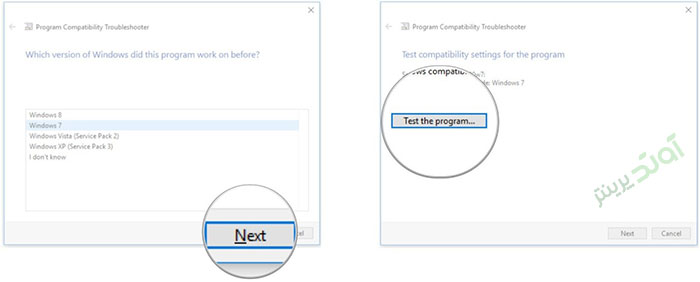
نکات مهم برای نصب درایور پرینتر
- چک کردن کابل و پورت USB: اگه نصب انجام نشد، اول مطمئن بشید که کابل و پورت USB سالم هستن.
- دانلود از منابع معتبر: فقط از سایت رسمی سازنده یا سایتهای معتبر درایور دانلود کنید.
- استفاده از حالت سازگاری: اگر روش بالا جواب نداد، میتونید با راستکلیک روی فایل نصبی و انتخاب Properties، از تب Compatibility نسخهی ویندوز قدیمیتر رو انتخاب کنید.
مشکلات رایج و راهحلها
- شناسایی نشدن پرینتر:
اگر پرینتر شناسایی نشد، درایور مخصوص مدل دقیق پرینتر رو دوباره دانلود کنید. - خطای نصب:
قبل از نصب، درایورهای قبلی مربوط به پرینتر رو پاک کنید.
نتیجهگیری
با این روشها میتونید پرینترهای قدیمی خودتون رو تو ویندوز 10 دوباره فعال کنید. نصب درایورهای ناسازگار ممکنه کمی زمانبر باشه، اما با رعایت مراحل بالا، مشکلی پیش نمیاد.
سوال یا مشکلی دارید؟ نظراتتون رو با ما به اشتراک بذارید!
 ورود / عضویت
ورود / عضویت


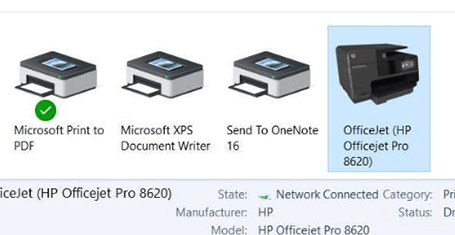





0 دیدگاه برای این مطلب ثبت شده است